爬虫之Selenium库
官方文档:https://selenium-python.readthedocs.io/
Selenium:自动化测试工具,支持多种浏览器。爬虫中主要用来解决JavaScript渲染的问题。
一、开始
基本使用
from selenium import webdriver
from selenium.webdriver.common.by import By
from selenium.webdriver.common.keys import Keys
from selenium.webdriver.support import expected_conditions as EC
from selenium.webdriver.support.wait import WebDriverWait browser = webdriver.Chrome()
try:
browser.get("https://www.baidu.com")
input = browser.find_element_by_id("kw") # 查找id为kw的元素
input.send_keys("Python") # 相当于在输入框输入Python
input.send_keys(Keys.ENTER) # 回车
wait = WebDriverWait(browser, 10)
# 等待id为content_left的元素加载出来
wait.until(EC.presence_of_element_located((By.ID, "content_left")))
print(browser.current_url)
print(browser.get_cookies())
print(browser.page_source)
finally:
browser.close()
声明浏览器对象
from selenium import webdriver browser = webdriver.Chrome()
browser = webdriver.Firefox()
browser = webdriver.Edge()
browser = webdriver.PhantomJS()
browser = webdriver.Safari()
访问页面
from selenium import webdriver browser = webdriver.Chrome()
browser.get("https://www.taobao.com")
print(browser.page_source)
browser.close()
二、查找元素
单个元素
from selenium import webdriver browser = webdriver.Chrome()
browser.get("https://www.taobao.com")
# 查找id为q的元素
input1 = browser.find_element_by_id("q")
# CSS选择器选择元素
input2 = browser.find_element_by_css_selector("#q")
# xpath选择元素
input3 = browser.find_element_by_xpath("//*[@id='q']")
print(input1, input2, input3)
"""
<selenium.webdriver.remote.webelement.WebElement (session="7b4386265c07c8e860a4e57cf7f15e6a", element="0.2418348835793498-1")>
<selenium.webdriver.remote.webelement.WebElement (session="7b4386265c07c8e860a4e57cf7f15e6a", element="0.2418348835793498-1")>
<selenium.webdriver.remote.webelement.WebElement (session="7b4386265c07c8e860a4e57cf7f15e6a", element="0.2418348835793498-1")>
"""
browser.close()
查找方式:
find_element_by_name
find_element_by_xpath
find_element_by_link_text
find_element_by_partial_link_text
find_element_by_tag_name
find_element_by_class_name
find_element_by_css_selector
通用查找方式:
from selenium import webdriver
from selenium.webdriver.common.by import By browser = webdriver.Chrome()
browser.get("https://www.taobao.com")
input = browser.find_element(By.ID, "q")
print(input)
browser.close()
多个元素
实际上就是复数的区别。
from selenium import webdriver
from selenium.webdriver.common.by import By browser = webdriver.Chrome()
browser.get("https://www.taobao.com") li = browser.find_elements_by_css_selector(".service-bd li")
print(li)
browser.close()
####################
li = browser.find_elements(By.CSS_SELECTOR, ".service-bd li")
print(li)
browser.close()
查找方式:
find_elements_by_name
find_elements_by_xpath
find_elements_by_link_text
find_elements_by_partial_link_text
find_elements_by_tag_name
find_elements_by_class_name
find_elements_by_css_selector
三、元素交互操作
对获取的元素调用交互方法。
import time
from selenium import webdriver browser = webdriver.Chrome()
browser.get("https://www.taobao.com")
input = browser.find_element_by_id("q")
input.send_keys("iPhone")
time.sleep(1)
input.clear()
input.send_keys("iPad")
button = browser.find_element_by_class_name("btn-search")
button.click()
更多操作:https://selenium-python.readthedocs.io/api.html#module-selenium.webdriver.remote.webelement
四、交互动作
将动作附加到动作链中串行执行。
from selenium import webdriver
from selenium.webdriver import ActionChains browser = webdriver.Chrome()
url = "http://www.runoob.com/try/try.php?filename=jqueryui-api-droppable"
browser.get(url)
browser.switch_to.frame("iframeResult")
source = browser.find_element_by_css_selector("#draggable")
target = browser.find_element_by_css_selector("#droppable")
actions = ActionChains(browser)
actions.drag_and_drop(source, target)
actions.perform() # 执行这个动作
效果:
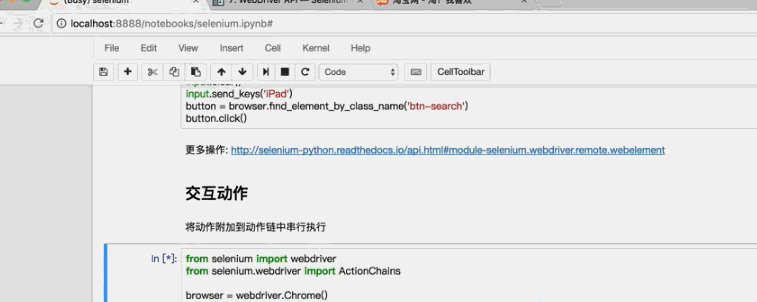
更多操作:https://selenium-python.readthedocs.io/api.html#module-selenium.webdriver.common.action_chains
五、执行JavaScript
实现滚动条下拉:
from selenium import webdriver browser = webdriver.Chrome()
browser.get("https://www.zhihu.com/explore")
browser.execute_script("window.scrollTo(0, document.body.scrollHeight)")
browser.execute_script("alert('To Bottom')")
六、获取元素信息
获取属性
from selenium import webdriver browser = webdriver.Chrome()
url = "https://www.zhihu.com/explore"
browser.get(url)
logo = browser.find_element_by_id("zh-top-link-logo")
print(logo)
print(logo.get_attribute("class"))
获取文本值
from selenium import webdriver browser = webdriver.Chrome()
url = "https://www.zhihu.com/explore"
browser.get(url)
input = browser.find_element_by_class_name("zu-top-add-question")
print(input.text)
获取ID、位置、标签名、大小
from selenium import webdriver browser = webdriver.Chrome()
url = "https://www.zhihu.com/explore"
browser.get(url)
input = browser.find_element_by_class_name("zu-top-add-question")
print(input.id) # 0.11034585982176792-1
print(input.location) # {'x': 675, 'y': 7}
print(input.tag_name) # button
print(input.size) # {'width': 66, 'height': 32}
Frame
在父级frame查找子元素frame,必须要切换到这个frame里面才能实现。
from selenium import webdriver
from selenium.common.exceptions import NoSuchElementException browser = webdriver.Chrome()
url = "http://www.runoob.com/try/try.php?filename=jqueryui-api-droppable"
browser.get(url)
browser.switch_to.frame("iframeResult")
source = browser.find_element_by_css_selector("#draggable")
print(source) # <selenium.webdriver.remote.webelement.WebElement (session="89ada324d9e5476b0fbb4f62392f31df", element="0.4817565418291889-1")>
try:
# 如果在frame里面查找frame外面的元素,很可能会报错
logo1 = browser.find_element_by_class_name("logo")
except NoSuchElementException: # 找不到元素错误
print("No logo") # No logo
browser.switch_to.parent_frame() # 切换到父frame
logo2 = browser.find_element_by_class_name("logo")
print(logo2)
print(logo2.text) # RUNOOB.COM
七、等待
如果某些元素没有加载出来/完成,将会导致一些问题。所以应该设置等待,延长时间,确保元素完全都加载出来后,再进行一些操作,这样就可以避免一些异常出现。
隐式等待(如果网速特别慢,则可以使用)
当使用了隐式等待执行测试的时候,如果WebDriver没有在DOM中找到元素,将继续等待,超出设定时间后则抛出找不到元素的异常。换句话说,当查找元素或元素并没有立即出现的时候,隐式等待将等待一段时间再查找DOM,默认的时间是0。
from selenium import webdriver browser = webdriver.Chrome()
browser.implicitly_wait(10)
browser.get("https://www.zhihu.com/explore")
# 如果网速特别慢,导致类属性值为zu-top-add-question这个元素没有加载出来,将会再等待10s
input = browser.find_element_by_class_name("zu-top-add-question")
print(input)
显式等待(常用)
你指定一个等待条件,再指定一个最长等待时间。显示等待会在最长等待时间内判断这个条件是否成立,如果成立则立即返回;如果不成立则会一直等待,直到等待到最长等待时间,如果还是不满足这个条件,就会抛出异常。
from selenium import webdriver
from selenium.webdriver.common.by import By
from selenium.webdriver.support.ui import WebDriverWait
from selenium.webdriver.support import expected_conditions as EC browser = webdriver.Chrome()
browser.get("https://www.taobao.com/")
wait = WebDriverWait(browser, 10) # 10代表最长等待时间
# 使用until传入等待条件
input = wait.until(EC.presence_of_element_located((By.ID, "q"))) # 判断id为q的元素是否出现了
button = wait.until(EC.element_to_be_clickable((By.CSS_SELECTOR, ".btn-search"))) # 判断这个元素是否可点击
print(input, button)
判断条件:
title_is # 标题是某内容
title_contains # 标题包含某内容
presence_of_element_located # 元素加载出,传入定位元组,如(By.ID, 'p')
visibility_of_element_located # 元素可见,传入定位元组
visibility_of # 可见,传入元素对象
presence_of_all_elements_located # 所有元素加载出
text_to_be_present_in_element # 某个元素文本包含某文字
text_to_be_present_in_element_value # 某个元素值包含某文字
frame_to_be_available_and_switch_to_it # frame加载并切换
invisibility_of_element_located # 元素不可见
element_to_be_clickable # 元素可点击
staleness_of # 判断一个元素是否仍在DOM,可判断页面是否已经刷新
element_to_be_selected # 元素可选择,传元素对象
element_located_to_be_selected # 元素可选择,传入定位元组
element_selection_state_to_be # 传入元素对象以及状态,相等返回True,否则返回False
element_located_selection_state_to_be # 传入定位元组以及状态,相等返回True,否则返回False
alert_is_present # 是否出现Alert
七、前进后退
import time
from selenium import webdriver browser = webdriver.Chrome()
browser.get("https://www.baidu.com/")
browser.get("https://www.sogou.com/")
browser.get("https://cn.bing.com/")
browser.back()
time.sleep(1)
browser.forward()
time.sleep(1)
browser.close()
八、Cookies
from selenium import webdriver browser = webdriver.Chrome()
browser.get("https://www.zhihu.com/explore")
print(browser.get_cookies())
browser.add_cookie({"domain": "www.zhihu.com", "value": "pd"})
print(browser.get_cookies())
browser.delete_all_cookies()
print(browser.get_cookies())
九、标签页(窗口)切换
import time
from selenium import webdriver browser = webdriver.Chrome()
browser.get("https://www.baidu.com")
browser.execute_script("window.open()")
print(browser.window_handles)
browser.switch_to_window(browser.window_handles[1])
browser.get("https://www.sogou.com/")
time.sleep(1)
browser.switch_to_window(browser.window_handles[0])
browser.get("https://cn.bing.com/")
browser.close()
十、异常处理
from selenium import webdriver browser = webdriver.Chrome()
browser.get("https://www.baidu.com")
browser.find_element_by_id("hello")
browser.close()
"""
Traceback (most recent call last):
File "E:/LearnPython/spider/request.py", line 3, in <module>
browser = webdriver.Chrome()
File "C:\Python3\lib\site-packages\selenium\webdriver\chrome\webdriver.py", line 81, in __init__
desired_capabilities=desired_capabilities)
File "C:\Python3\lib\site-packages\selenium\webdriver\remote\webdriver.py", line 157, in __init__
self.start_session(capabilities, browser_profile)
File "C:\Python3\lib\site-packages\selenium\webdriver\remote\webdriver.py", line 252, in start_session
response = self.execute(Command.NEW_SESSION, parameters)
File "C:\Python3\lib\site-packages\selenium\webdriver\remote\webdriver.py", line 321, in execute
self.error_handler.check_response(response)
File "C:\Python3\lib\site-packages\selenium\webdriver\remote\errorhandler.py", line 242, in check_response
raise exception_class(message, screen, stacktrace)
selenium.common.exceptions.SessionNotCreatedException: Message: session not created
from disconnected: received Inspector.detached event
(Session info: chrome=73.0.3683.86)
(Driver info: chromedriver=2.46.628402 (536cd7adbad73a3783fdc2cab92ab2ba7ec361e1),platform=Windows NT 6.1.7601 SP1 x86_64)
"""
发生异常
捕获异常:
from selenium import webdriver
from selenium.common.exceptions import TimeoutException, NoSuchElementException browser = webdriver.Chrome()
try:
browser.get("https://www.baidu.com")
except TimeoutException:
print("Timeout")
try:
browser.find_element_by_id("hello")
except NoSuchElementException:
print("NoSuchElement")
finally:
browser.close()
详细文档:https://selenium-python.readthedocs.io/api.html#module-selenium.common.exceptions
爬虫之Selenium库的更多相关文章
- Python爬虫之selenium库使用详解
Python爬虫之selenium库使用详解 本章内容如下: 什么是Selenium selenium基本使用 声明浏览器对象 访问页面 查找元素 多个元素查找 元素交互操作 交互动作 执行JavaS ...
- Python爬虫之Selenium库的基本使用
Selenium 是一个用于Web应用程序测试的工具.Selenium测试直接运行在浏览器中,就像真正的用户在操作一样.支持的浏览器包括IE(7, 8, 9, 10, 11),Mozilla Fire ...
- python爬虫 Selenium库学习
一.自动化测试工具,支持多种浏览器,解决JS渲染问题 二.安装 pip3 install Selenium 三.操作介绍(因为是学习别人的课程为了尊重知识产权,部分代码就不显示了) 1驱动浏览器 br ...
- python爬虫---selenium库的用法
python爬虫---selenium库的用法 selenium是一个自动化测试工具,支持Firefox,Chrome等众多浏览器 在爬虫中的应用主要是用来解决JS渲染的问题. 1.使用前需要安装这个 ...
- python爬虫笔记----4.Selenium库(自动化库)
4.Selenium库 (自动化测试工具,支持多种浏览器,爬虫主要解决js渲染的问题) pip install selenium 基本使用 from selenium import webdriver ...
- Python爬虫-- selenium库
selenium库 selenium 是一套完整的web应用程序测试系统,包含了测试的录制(selenium IDE),编写及运行(Selenium Remote Control)和测试的并行处理(S ...
- PYTHON 爬虫笔记七:Selenium库基础用法
知识点一:Selenium库详解及其基本使用 什么是Selenium selenium 是一套完整的web应用程序测试系统,包含了测试的录制(selenium IDE),编写及运行(Selenium ...
- 网络爬虫之Selenium模块和Xpath表达式+Lxml解析库的使用
实际生产环境下,我们一般使用lxml的xpath来解析出我们想要的数据,本篇博客将重点整理Selenium和Xpath表达式,关于CSS选择器,将另外再整理一篇! 一.介绍: selenium最初是一 ...
- python爬虫---从零开始(六)Selenium库
什么是Selenium库: 自动化测试工具,支持多种浏览器.支持的浏览器包括IE(7, 8, 9, 10, 11),Mozilla Firefox,Safari,Google Chrome,Opera ...
随机推荐
- 解决Eclipse alt+/不出来提示的问题
1. 检查windows ——preferences ——java ——editor —— content assist - advanced,在右上方有一行“select the proposal ...
- centos ifconfig 无法使用问题
centos ifconfig 无法使用问题 # ifconfig bash: ifconfig: command not found # yum search ifconfig Loaded plu ...
- leetcode 690. Employee Importance——本质上就是tree的DFS和BFS
You are given a data structure of employee information, which includes the employee's unique id, his ...
- 利用Oracle内置分析函数进行高效统计汇总
分析函数是Oracle从8.1.6开始引入的一个新的概念,为我们分析数据提供了一种简单高效的处理方式.在分析函数出现以前,我们必须使用自联查询,子查询或者内联视图,甚至复杂的存储过程实现的语句,现 ...
- 用msys1.0+mingw gcc4.7.1编译libodb(C++ ORM)
这里主要使用的是libodb 对sqlite数据库的支持. (1)下载编译sqlite3,当初编译go-sqlite3的时候下载过sqlite3,就直接拿过来用了. start msys.bat gc ...
- 杂项-Java:FreeMarker
ylbtech-杂项-Java:FreeMarker 1.返回顶部 1. FreeMarker是一款模板引擎: 即一种基于模板和要改变的数据, 并用来生成输出文本(HTML网页.电子邮件.配置文件.源 ...
- bzoj 1684: [Usaco2005 Oct]Close Encounter【数学(?)】
枚举分母,然后离他最近的分子只有两个,分别判断一下能不能用来更新答案即可 #include<iostream> #include<cstdio> #include<cma ...
- mongodb海量数据CRUD优化
1. 批量保存优化 避免一条一条查询,采用bulkWrite, 基于ReplaceOneModel,启用upsert: public void batchSave(List<?> spoT ...
- NetCore Netty 框架 BT.Netty.RPC 系列随讲 —(前序) REST API 与 RPC 经典网络基础服务架构
在服务体系架构内,我们所知道的,有两种请求模型: Http 请求模型,以及 RPC 请求模型.因此,在一个互联网请求模型架构上,都是这两种的请求模型的向互组合. 下面给出两种常见的互联网经典基础架构图 ...
- [C和指针] 6-指针
6.1 内存和地址 我们可以把计算机的内存看作是一条长街上的一排房屋,每座房子都可以容纳数据,并通过一个房号来标识. 这个比喻颇为有用,但也存在局限性.计算机的内存由以亿万计的位(bit)组成,每个位 ...
